Lydoptageren kan være praktisk ved enhver lejlighed, især hvis du vil optage dine tanker, interview, podcast og mere, mens du taler. De fleste enheder, såsom Samsung, har en måde at optage på, men andre finder det minimalt. Hvis du stadig læser denne artikel, betyder det, at du er interesseret i at optage og vil vide mere om Samsung stemmeoptagere vi har fundet ud af, at det kunne passe til dine behov på ethvert lydoptagelsestidspunkt.

Du kan selvfølgelig optage et telefonopkald på Samsung, hvis du aktiverer optagelsen. Du kan dog ikke bruge optagemuligheden, når opkaldet ikke besvares, i venteposition, ved hjælp af et app-til-app internetopkald, og når du er inde i et konferenceopkald. Selvom det er præbygget og kan bruges når som helst, kan du stadig ikke omgå disse begrænsninger, og det er så svært at holde styr på, hvad opkaldet handler om, når du ikke har optaget det. Så hvis du vil vide, hvordan du optager et telefonopkald på Samsung, kan du følge de hurtige trin nedenfor.
Hvis det ikke virker godt, kan du vælge en app nedenfor og bruge den til at optage lyd uden begrænsninger. Når du er færdig med at optage, kan du prøve at løse problemerne på optagelsen ved at bruge en professionel lydredaktør som du kan downloade på din enhed.
Easy Voice Recorderer en af de bedste Samsung stemmeoptager apps, du kan downloade for at optage lyd eller stemme non-stop. Appen tilbyder funktioner, som du ikke ville være i stand til at bruge på Samsungs forudbyggede app, som f.eks. tavshedsspring, stereooptagelse, forstærkningsjustering og automatisk lagring af den optagede fil på cloud backup. Disse muligheder er dog kun begrænset til pro-versionen, men hvis du bruger standardversionen, forbliver optagelsen, som den er.
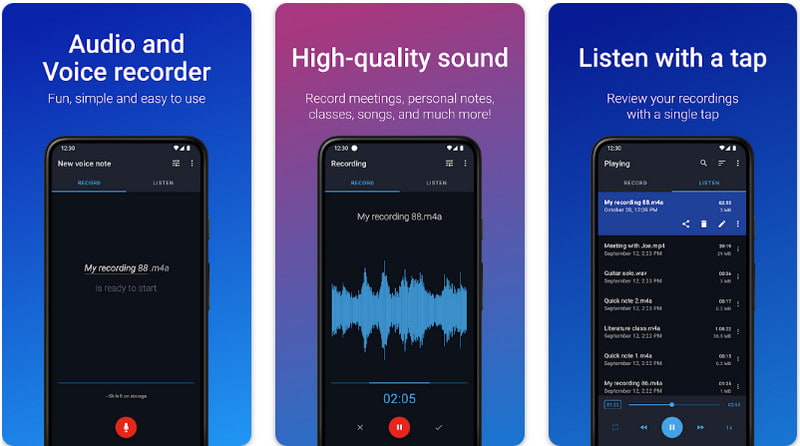
PROS
CONS
Stemmeoptager - Diktafon har det mest ligetil Samsung stemmeoptager design, der kan hjælpe dig med hurtigt at optage enhver lyd nemt. Appen har en gruppeoptagelse, hvor du nemt kan kompilere optagelser på et bestemt sted for at finde dem, hvis det er nødvendigt; i enkle vendinger, organiser dem. Her kan du nemt optage lyd med garanteret output i høj kvalitet. Når optagelsen er færdig, kan du nu bruge lydskærer og trimmer af appen. Ligesom andre betalte apps har den gratis version begrænsninger; for at fjerne det, skal du købe appen.
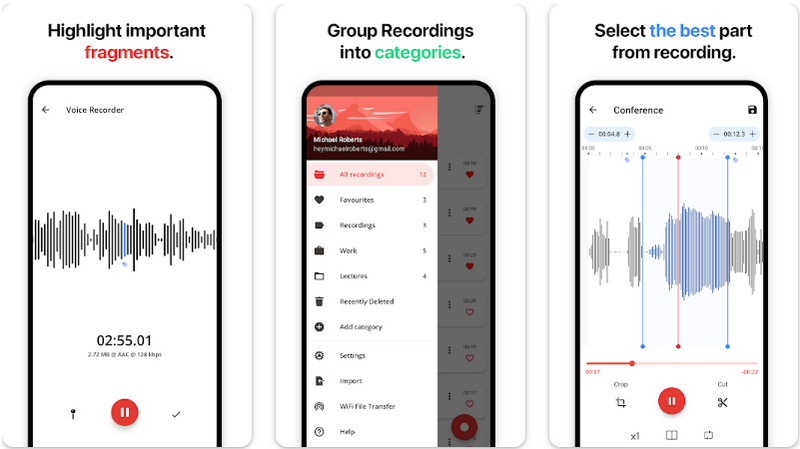
PROS
CONS
Hvordan optager man telefonopkald på Samsung? Vælg Opkaldsapp: Vis nummer og blokering for at gøre det. Den har en kraftfuld opkaldsoptagelsesfunktion, der automatisk aktiveres, når du sætter den op. Du behøver ikke starte appen for at optage indgående og udgående opkald. Selvom den automatisk optager opkaldet, udnytter den ikke opkaldene på nogen organisation eller applikation til brugerens privatlivsformål. Da appen har en all-out funktion til optagelse af opkald, er det helt naturligt, at du først skal købe den, før du kan bruge den uden begrænsning. Appens pris er ikke så lav som den anden, men det er det værd, når du har pro-versionen.
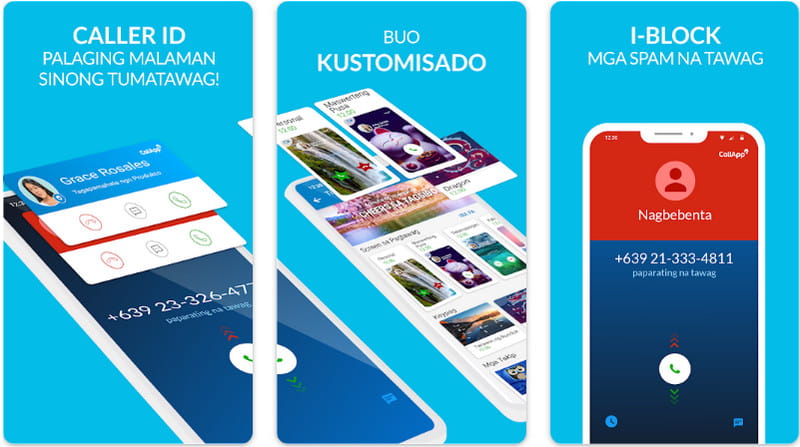
PROS
CONS
Dolby til er en dynamisk Samsung lydoptager, der professionelt optager musik, stemmer, intern lyd og meget mere. Appen giver dig de bedste muligheder før, mens og efter optagelse af dit ønskede lydklip. Du kan forvandle din rå lyd til perfektion ved at bruge støjreduktion, dynamisk EQ, stereoudvidelse, de-essing, normalisering, let udtoning osv. Selvom appen fremhæver en brugers behov ved optagelse, forbliver den gratis for Android-brugere, der ønsker at opleve Dolby lydteknologi. Appens sværhedsgrad forbliver dog gennemsnitlig, så hvis du er ny bruger, bør du læse en vejledning om, hvordan du bruger denne app.
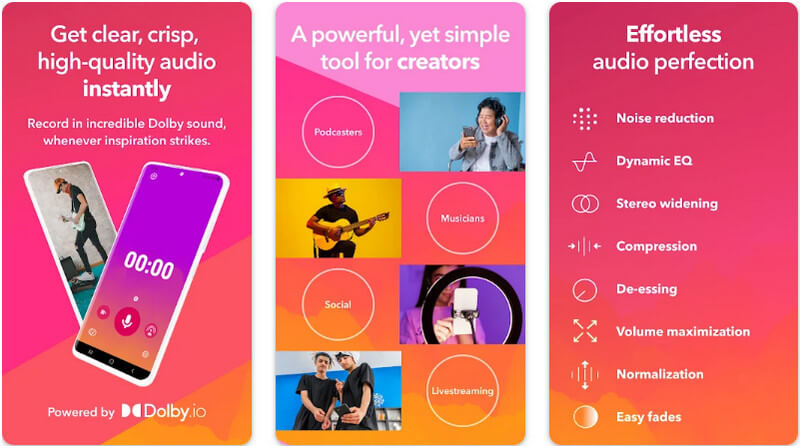
PROS
CONS
AudioLab Audio Editor-optager er det bedste valg til optagelse og redigering som din personlige Samsung stemmeoptager. Selvom appen er på den sidste på listen, er dens ydeevne i lydoptagelse fænomenal på grund af den ekstra lydkomprimering du kan gøre til lydfilen. Du kan også kombinere flere spor ved at remixe dem og tilføje lydeffekter såsom ekko, whoosh, rumklang og mere. Da appen har disse funktioner, kan du forvente, at det er udfordrende at bruge denne, men til optagelse er appen enkel og nem at bruge.
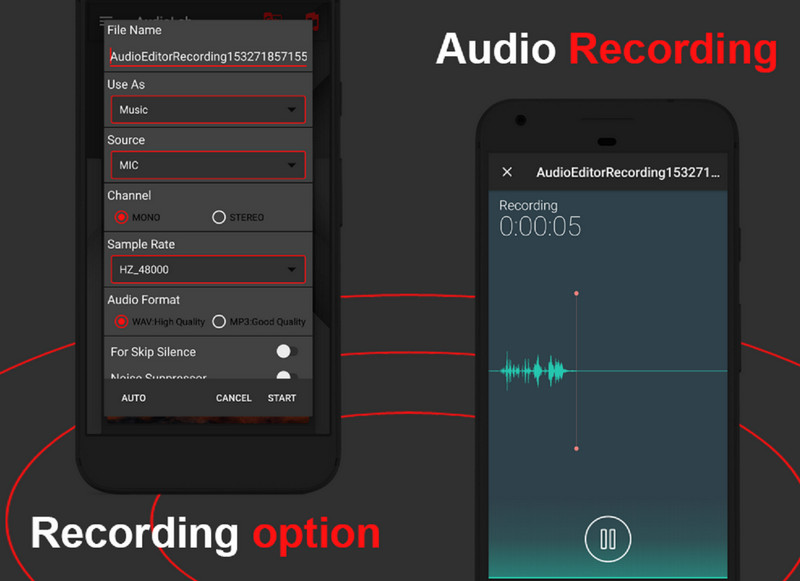
PROS
CONS
Aiseesoft Screen Recorder er en dedikeret app, der nemt kan optage indgående eller udgående opkald på din Samsung. Appen har en utrolig, men stilfuld værktøjslinje, som er imponerende sammenlignet med andre optagere. Selvom appen ikke har en mobilversion, kan du screencaste hver handling på din telefon, selv under opkald.
Men før du bruger dette, skal du downloade Fonelab spejl på din enhed. Det er en gratis app, der virker til screencasting til nævnte optager. Når du har gjort det, kan du nu fortsætte til de trin, som vi har inkluderet nedenfor.
100 % sikker. Ingen annoncer.
100 % sikker. Ingen annoncer.
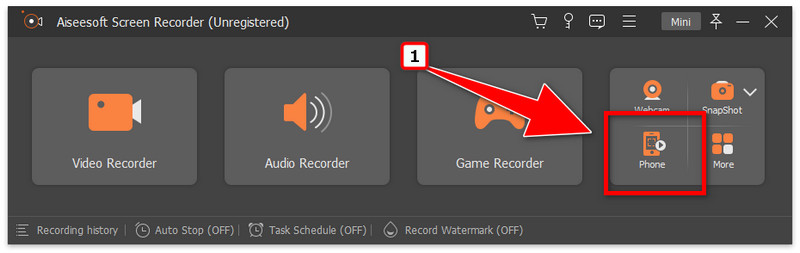
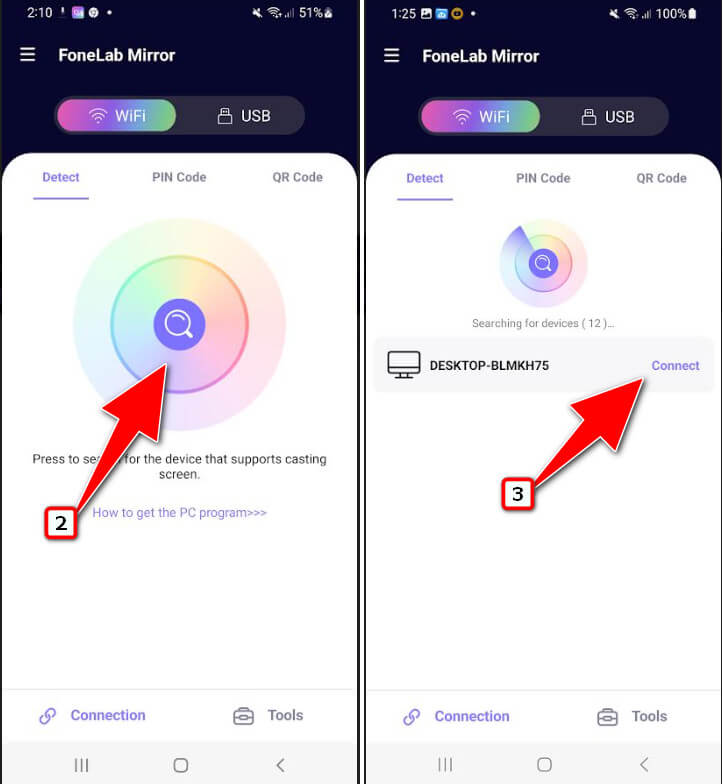
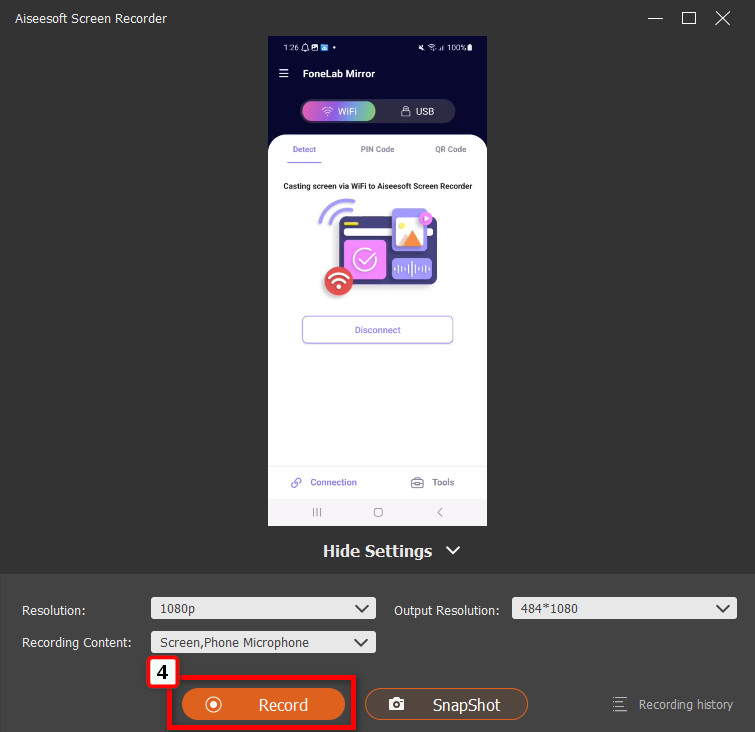
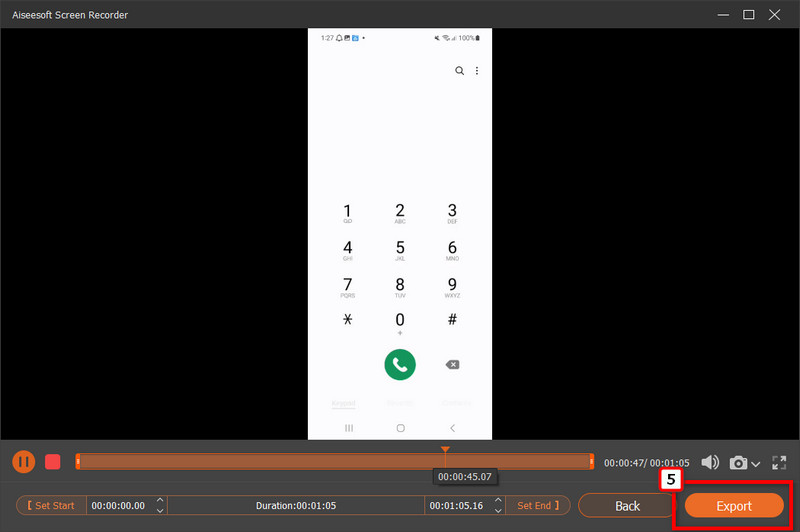
Opkaldsoptager automatisk kan hjælpe dig med at optage igangværende og udgående opkald på din Samsung-enhed. Appen giver dig en enkel, men effektiv måde til hurtigt at optage de opkald, der foregår via din telefon. På trods af at den har magten til at gøre det, har den gratis version af appen en begrænset optagelse, hvilket betyder, at hvis dit opkald er langt, stopper appen med at optage midt i det, men du kan købe appen for at få adgang til den. Er du her, fordi du vil vide, hvordan man optager telefonopkald på Samsung med appen? Hvis ja, følg de angivne trin nedenfor.
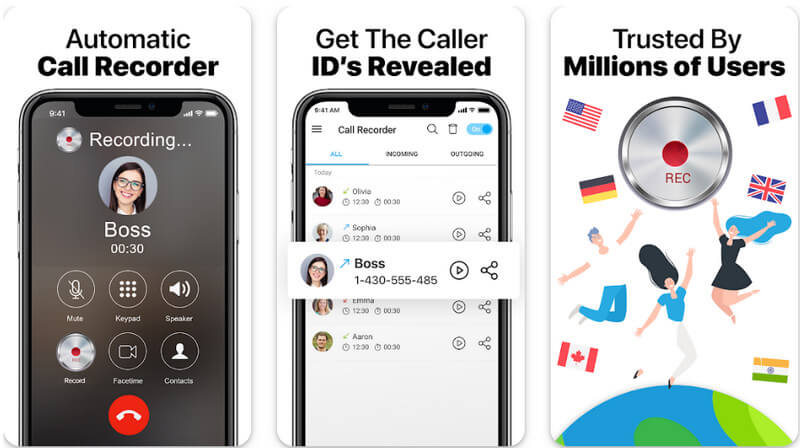
Er Samsungs indbyggede lydoptager den bedste?
For brugere, der ikke ønsker at gå problemer med at downloade appen, er Samsungs indbyggede optager nok til en brugers umiddelbare behov for lydoptagelse. Men hvis du er opmærksom på begrænsningerne ved den optager, skal du muligvis downloade en app for at opleve en meget klarere lydoptagelse som de apps, vi har angivet her.
Er der nogen anden måde at optage opkald på Samsung?
Du kan bruge den skærmoptager, som appen understøtter. Her kan du åbne medielyden og mikrofonoptagelsen for at optage begge ender af enhederne; opkalder og modtager.
Hvordan optager man et telefonopkald på en Samsung s21?
Start eller modtag opkaldet, mens opkaldet er i gang; tryk på menuen med tre prikker øverst i opkaldsgrænsefladen. Vælg indstillingen Optag opkald; du kan se optagelsesstatus øverst, når den er aktiveret. Tryk på den røde knap for at afslutte opkaldet, og optagelsen afsluttes også, eller du kan navigere til den samme menu for at stoppe optagelsen, hvis du ikke ønsker at afslutte den.
Konklusion
Du behøver ikke at gå i panik, fordi denne artikel lærte dig hvordan man optager et opkald i Samsung ved hjælp af den indbyggede funktion og tredjepartsappen, du kan installere. Hvis du synes, at dine metoder er bedre end vores, ville vi være taknemmelige, hvis du nævnte dem i kommentarfeltet nedenfor. Tak fordi du læste med, og hvis denne artikel hjælper, kan du så give os fem stjerner?

Aiseesoft Screen Recorder er den bedste skærmoptagelsessoftware til at fange enhver aktivitet som onlinevideoer, webcamopkald, spil på Windows / Mac.
100 % sikker. Ingen annoncer.
100 % sikker. Ingen annoncer.